怎么禁用win10的预读和快速搜索 怎样禁用win10预读和快速搜索
更新时间:2023-02-25 16:32:43作者:yang
在电脑上,我们把系统里的一些功能都打开了,会让电脑运行不过来就导致运行慢的情况,最近有win10用户提出说要禁用预读喝快速搜索这两个功能,那么怎样禁用win10预读和快速搜索呢,下面小编给大家分享win10禁用预读和快速搜索的方法。
解决方法:
1、按下win+r键,打开运行对话框,输入services.msc,点击确定;
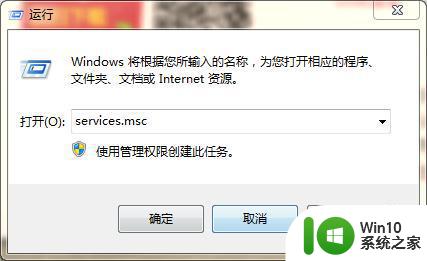
2、服务窗口右侧列表,拖动滚动条。找到Superfetch服务,双击;
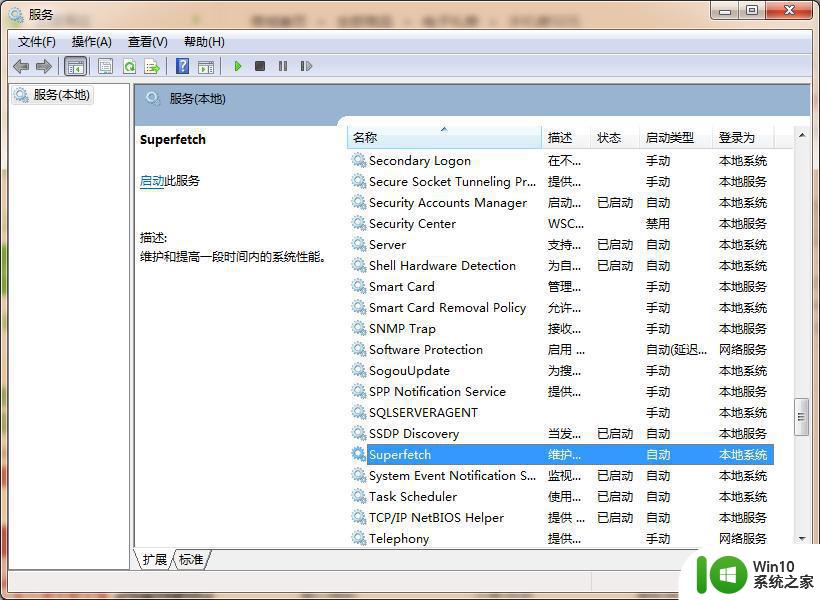
2、弹出对话框,修改启动类型为禁用,点击确定;
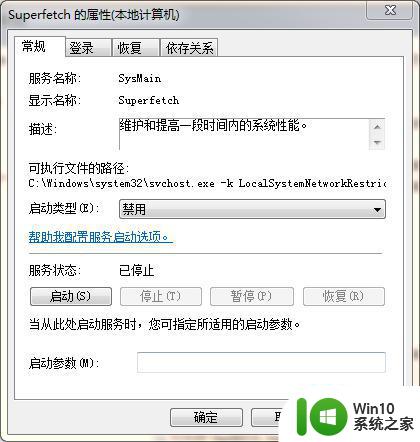
3、服务窗口右侧列表再找到Windows Search服务;
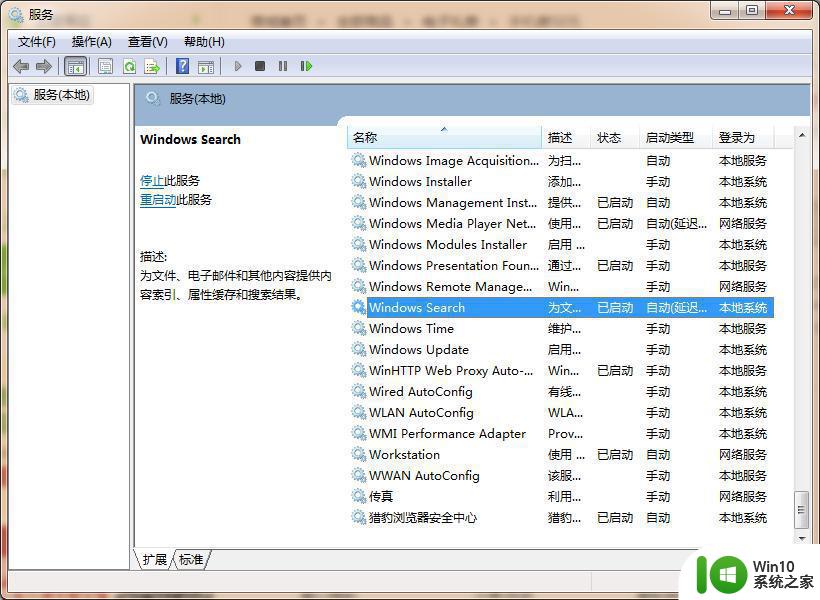
4、双击,弹出对话框中,同样将启动类型修改为禁用,点击确定;
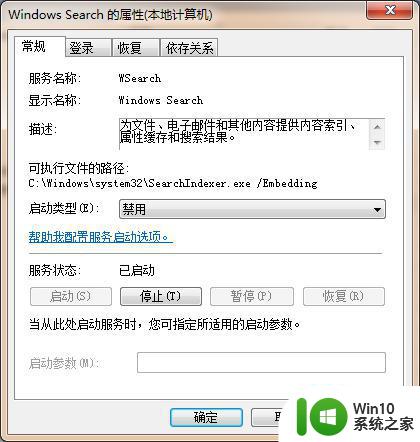
5、修改完成,重新启动计算机,设置生效。
以上就是win10禁用预读和快速搜索的方法,有不知道怎么禁用的话,可以按上面的方法来进行禁用。
怎么禁用win10的预读和快速搜索 怎样禁用win10预读和快速搜索相关教程
- win10 20h2任务栏搜索框禁用网络搜索的步骤 Win10 20H2任务栏搜索框禁用网络搜索设置方法
- win10小娜搜索速度怎么加快 win10小娜搜索速度优化方法
- win10如何快速搜索本地文件 win10文件搜索快捷键是什么
- win10搜索应用快捷键是什么 win10快捷搜索如何操作
- 教你快速搜索win10文件内容 win10文件内容搜索方法
- 如何清除win10搜索历史记录 win10如何禁用搜索记录功能
- w10如何快速搜索文件夹 W10如何在文件夹中快速搜索指定文件
- win10搜索用不了怎么办 win10自带的搜索框用不了如何修复
- 教你在win10文件夹中搜索文件 win10如何在文件夹中快速搜索文件
- 如何取消win10的快速启动 禁用 win10 快速启动设置的步骤
- win10系统禁用快速切换用户功能的方法 win10系统如何禁用快速切换用户功能
- win10系统任务栏“搜索web和windows”取消的方法 Win10系统如何取消任务栏搜索栏中的“搜索web和windows”
- 蜘蛛侠:暗影之网win10无法运行解决方法 蜘蛛侠暗影之网win10闪退解决方法
- win10玩只狼:影逝二度游戏卡顿什么原因 win10玩只狼:影逝二度游戏卡顿的处理方法 win10只狼影逝二度游戏卡顿解决方法
- 《极品飞车13:变速》win10无法启动解决方法 极品飞车13变速win10闪退解决方法
- win10桌面图标设置没有权限访问如何处理 Win10桌面图标权限访问被拒绝怎么办
win10系统教程推荐
- 1 蜘蛛侠:暗影之网win10无法运行解决方法 蜘蛛侠暗影之网win10闪退解决方法
- 2 win10桌面图标设置没有权限访问如何处理 Win10桌面图标权限访问被拒绝怎么办
- 3 win10关闭个人信息收集的最佳方法 如何在win10中关闭个人信息收集
- 4 英雄联盟win10无法初始化图像设备怎么办 英雄联盟win10启动黑屏怎么解决
- 5 win10需要来自system权限才能删除解决方法 Win10删除文件需要管理员权限解决方法
- 6 win10电脑查看激活密码的快捷方法 win10电脑激活密码查看方法
- 7 win10平板模式怎么切换电脑模式快捷键 win10平板模式如何切换至电脑模式
- 8 win10 usb无法识别鼠标无法操作如何修复 Win10 USB接口无法识别鼠标怎么办
- 9 笔记本电脑win10更新后开机黑屏很久才有画面如何修复 win10更新后笔记本电脑开机黑屏怎么办
- 10 电脑w10设备管理器里没有蓝牙怎么办 电脑w10蓝牙设备管理器找不到
win10系统推荐
- 1 萝卜家园ghost win10 32位安装稳定版下载v2023.12
- 2 电脑公司ghost win10 64位专业免激活版v2023.12
- 3 番茄家园ghost win10 32位旗舰破解版v2023.12
- 4 索尼笔记本ghost win10 64位原版正式版v2023.12
- 5 系统之家ghost win10 64位u盘家庭版v2023.12
- 6 电脑公司ghost win10 64位官方破解版v2023.12
- 7 系统之家windows10 64位原版安装版v2023.12
- 8 深度技术ghost win10 64位极速稳定版v2023.12
- 9 雨林木风ghost win10 64位专业旗舰版v2023.12
- 10 电脑公司ghost win10 32位正式装机版v2023.12